
Brian Curtis
0
5330
939
¿Tu controlador Xbox One no funciona? Este es un problema molesto que enfrentan muchos propietarios de Xbox. Si bien los controladores inalámbricos actuales son más convenientes que los cableados de los sistemas anteriores, tienen sus propios problemas..
En esta guía de solución de problemas, le mostraremos algunas soluciones para probar cuando su controlador Xbox One no se conecte, sincronice o incluso se encienda correctamente. Al final deberías jugar una vez más, con los dedos cruzados!
1. El controlador Xbox One no se conecta

Si ni siquiera puede hacer que su controlador Xbox One se conecte a su consola, debe verificar algunos problemas comunes.
¿Tiene ocho controladores ya conectados a su consola?? Si bien es probable que no use esto con demasiada frecuencia, la cantidad máxima de controladores que admite Xbox One es de ocho. En este caso, no puede conectar más controladores. Sostener el Botón Xbox en un controlador y elegir Apague el controlador en el menú resultante para hacerlo.
Además, recuerda que solo puede emparejar un controlador con un sistema Xbox One a la vez. Si vas a la casa de un amigo y emparejas tu controlador con su Xbox, tendrás que volver a emparejarlo con el tuyo nuevamente. Esto también se aplica si conecta su controlador Xbox One a una PC Cómo configurar su controlador Xbox One con Windows 10 Cómo configurar su controlador Xbox One con Windows 10 Microsoft ha hecho que sea muy fácil usar un controlador Xbox en Windows 10. Le mostramos cómo conectarlo a través de USB o de forma inalámbrica. . (Ver el “El controlador de Xbox One parpadea” sección a continuación para más información sobre esto.)
2. El controlador Xbox One se sigue desconectando
¿Qué pasa si su controlador se empareja normalmente pero luego se desconecta? Esto puede arruinar una gran partida multijugador y es extremadamente frustrante tratar con él..
Recuerda eso es una característica normal de ahorro de batería del controlador Xbox One para desconectarse si no lo usa durante 15 minutos. Esto no es un problema cuando juegas, pero puede entrar en juego si utilizas principalmente tu Xbox One como centro multimedia PS4 vs. Xbox One: ¿Cuál es el mejor reproductor multimedia? PS4 vs Xbox One: ¿Cuál es el mejor reproductor multimedia? ¿Estás pensando en comprar una consola de juegos por sus capacidades multimedia? Averigüemos si la PS4 o Xbox One es la mejor opción para su configuración de entretenimiento. . Tendrá que mover un palo o presionar un botón de vez en cuando si no desea volver a conectarlo más tarde presionando el botón Botón Xbox.
Sin embargo, si tiene un problema con la desconexión, probablemente ocurra con mucha más frecuencia que cada 15 minutos. Si ese es el caso, puede intentar algunos pasos de solución de problemas.
Es importante confirmar que sus baterías estén cargadas cuando tenga este problema. Toque en el Botón Xbox, luego busque el ícono de la batería en la esquina inferior derecha. Si están bajos, reemplácelos o cárguelos según sea necesario.
Las desconexiones frecuentes también pueden tener raíces en la interferencia. El controlador Xbox One tiene un alcance de aproximadamente 19-28 pies, según el Soporte de Xbox. Intenta acercarte a tu consola. También debe eliminar las obstrucciones entre el controlador y la consola, como computadoras portátiles, estantes metálicos y similares. Si su Xbox está dentro de un centro de entretenimiento, intente moverla afuera para obtener una mejor conexión.
3. El controlador Xbox One parpadea

Si presiona el Botón Xbox en su controlador y solo parpadea o parpadea, esto generalmente indica que su controlador no está emparejado con una consola. Como se mencionó anteriormente, esto sucede cuando empareja el controlador con otro sistema. Pero también puede ocurrir debido a fallas.
Siga nuestra guía para emparejar un controlador Xbox One con su consola Cómo sincronizar un controlador Xbox One Cómo sincronizar un controlador Xbox One ¿Necesita sincronizar su controlador Xbox One con su consola? Aquí le mostramos cómo emparejar fácilmente un controlador Xbox One y algunos consejos para la solución de problemas si no funciona. para que el tuyo vuelva a conectarse.
Si su controlador no se empareja con los botones, intente usar un cable micro-USB para emparejarlo. Si esto aún no funciona, debe reiniciar su consola. Mantenga presionado el botón de encendido en la parte frontal de su sistema durante 10 segundos para apagarlo por completo. Luego presiónelo nuevamente para volver a encenderlo.
4. El controlador Xbox One no se enciende
Este es otro problema común, con soluciones similares a las anteriores..
Si su controlador Xbox One no se enciende, asegúrese de que las baterías no estén agotadas. Si las baterías están bajas, el controlador no se encenderá en absoluto. Quite la tapa posterior y reemplace las dos baterías AA, luego intente nuevamente. También puede comprar el juego de Xbox One Play & Charge para obtener baterías recargables.

Si cambiar las baterías no funciona, intente esto:
- Apague su Xbox One por completo presionando y manteniendo presionado el botón de encendido en la parte frontal del sistema durante 10 segundos.
- Desenchufe su consola por unos minutos..
- Use un cable micro-USB que sepa que es bueno (pruebe otros si el primero no funciona) para conectar su controlador al sistema.
- Vuelva a conectar su Xbox y enciéndala con el botón de encendido del sistema. No presione nada en el controlador hasta que se inicie Xbox.
- Intenta presionar el Botón Xbox en este punto y ver si está funcionando.
Consejos generales de conexión del controlador Xbox One
Hemos cubierto los casos específicos anteriores, pero debe conocer algunas otras soluciones si esas no solucionan su problema.
Actualice el firmware del controlador
Su controlador Xbox One en realidad tiene firmware que recibe actualizaciones a veces. No los recibe a menudo, pero un firmware dañado u obsoleto podría causar problemas de desconexión.
Si su controlador funciona, puede actualizarlo tocando el Botón Xbox para abrir la guía Ir Sistema> Configuración> Kinect y dispositivos> Dispositivos y accesorios. Seleccione su controlador, luego elija Menú de puntos suspensivos> Versión de firmware para buscar actualizaciones.
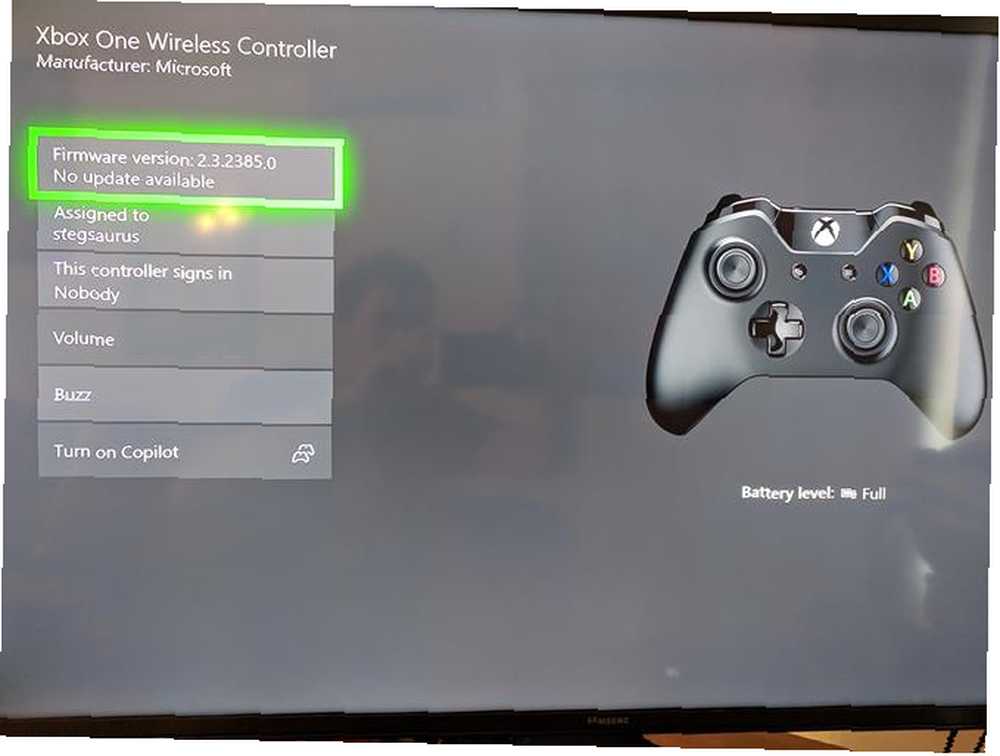
Eliminar accesorios
A veces, los accesorios de Xbox One, conectados al controlador o la consola, pueden presentar problemas de conexión. Si tiene un disco duro externo, teclado o similar conectado a su Xbox, intente desconectarlo e intente nuevamente. Haga lo mismo para el Adaptador de auriculares estéreo en su controlador si lo tiene.
Si está intentando sincronizar su controlador con un cable micro-USB, asegúrese de usar uno de alta calidad. Cables mal hechos o deshilachados o dañados Cuándo tirar los cables deshilachados y los cargadores del teléfono Cuándo tirar los cables deshilachados y los cargadores del teléfono Vamos a ir al grano: en una estratagema benévola, solo queremos que leas este artículo por una razón : para tirar esos cargadores destrozados y dañados AHORA. puede no funcionar correctamente.
Probar otro controlador
Al igual que toda la solución de problemas, puede determinar dónde se encuentra el problema al probar diferentes dispositivos. Intente conectar un controlador diferente (con baterías cargadas) a su sistema.
Si funciona bien, entonces tiene un problema con el controlador original. Pero si ambos tienen problemas, entonces es probable que tenga un problema con su consola.
Reinicia tu consola
Lo mencionamos anteriormente, pero vale la pena repetirlo: asegúrese de reiniciar su consola al solucionar problemas del controlador. Simplemente tocando el botón de encendido en la parte frontal del sistema solo lo pone en modo de suspensión, así que asegúrese de mantenerlo presionado durante al menos 10 segundos para un apagado completo.
A veces, un reinicio rápido es todo lo que necesita para solucionar su problema.
Intente usar un cable USB de forma permanente

Si encuentra que sus problemas de conexión se resuelven cuando usa un cable USB, su mejor opción podría ser usar su controlador como un dispositivo con cable para evitar problemas futuros. Puede comprar un cable micro-USB extralargo para que no tenga que preocuparse por sentarse lejos de su sistema.
Si todo lo demás falla…
Si nada más funciona, dirígete a la página de Soporte de dispositivos de Microsoft. Inicie sesión con su cuenta de Microsoft, registre su consola si aún no lo ha hecho y puede seguir los pasos para reemplazar su controlador. También puede encontrar un acuerdo en un nuevo controlador para reemplazarlo..
Con suerte, uno de estos consejos solucionó el problema de su controlador Xbox One. Ya sea que su controlador no se conecte, siga desconectándose o simplemente no se encienda, algo aquí debería ayudarlo a volver al juego.
Si el controlador funciona bien, pero se siente limitado cuando juegas juegos de lucha, es posible que desees considerar obtener un arcade stick para mayor precisión. Elija entre estos palos arcade superiores para juegos de Xbox One.
Para obtener más consejos sobre cómo sacar el máximo provecho de su consola de juegos actual, consulte la configuración de Xbox One que todos los jugadores deben conocer. debe conocer estas configuraciones útiles ocultas en su consola. Aquí hay diez que puedes usar para ajustar la Xbox a tu gusto. .











